
No es necesario contar con un ordenador o portátil para conectar tu smartphone a una memoria externa. Ahora bien, vas a necesitar un pequeño accesorio sobre el que te hablaremos a continuación.
Quizá te veas en la situación de tener que pasar fotografías o vídeos a una memoria USB para ahorrar espacio o dársela a alguien, pero que no tengas un portátil o PC en casa o a mano a través del que poder realizar la transferencia.
Lo cierto es que hay métodos con los que poder enviar tus archivos desde el smartphone hasta el pendrive sin tener que pasar por un ordenador, y en este artículo te explicamos cómo. De hecho, no solo podemos transferir fotografías, sino todo tipo de archivos, y podemos recogerlas en pendrives, discos duros SSD externos, o incluso tarjetas SD.
La tecnología con la que podemos hacerlo es algo desconocida, pero en realidad muchos smartphones con sistema operativo Android incluyen soporte para lo que se conoce como «USB On-the-Go» o USB OTG: se trata ni más ni menos que de la compatibilidad con pendrives o discos duros externos con la que podemos leer y transferir contenido a estos dispositivos directamente desde nuestro móvil.
En Android
Con un cable de este tipo, podemos además hacer cosas como conectar un mando para jugar a videojuegos, conectarnos a Internet mediante cable Ethernet, imprimir documentos, conectar una grabadora de audio o transferir contenido desde una cámara de fotos. La clave está en los adaptadores, que no son difíciles de conseguir y tampoco son demasiado caros.
Para comprobar si nuestro teléfono en concreto es compatible con USB OTG podemos buscar las especificaciones del modelo concreto en Internet. Aun así, si esto no es suficiente, podemos descargar esta aplicación («USB OTG Checker Compatible») que nos dirá si nuestro móvil incluye soporte de USB OTG.
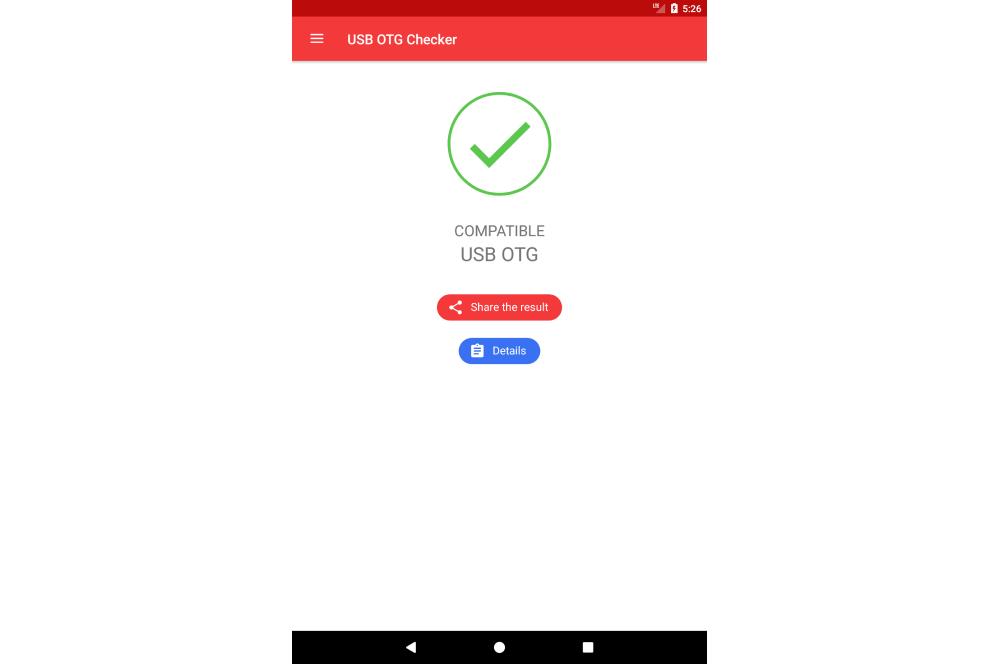
Si obtenemos una respuesta positiva, eso significa que podemos transferir archivos a una memoria USB directamente desde el móvil, pero claro, tenemos que conectarlas físicamente. Para ello, tendremos que usar un adaptador. Podemos comprar rápidamente este tipo de cables desde Amazon, por precios inferiores a 10 euros.
Pero antes, tendremos que saber si nuestro móvil tiene un conector USB tipo A o de tipo C. Tras comprobar esta característica del teléfono, podremos buscar ya sea en Amazon o en cualquier otra tienda un adaptador, señalando que buscamos un cable o conversor OTG para USB A o C según nuestro móvil.

En iPhone
Para los móviles de Apple el proceso será muy similar. Es decir, también necesitaremos comprar un adaptador, aunque sabiendo ya que el conector del iPhone es de tipo C. Así es en los nuevos iPhones que han dejado de usar el conector Lightning para adoptar el USB.
Contando con este adaptador, simplemente tendremos que conectar los dos dispositivos a través del cable y dirigirnos a la aplicación Archivos en el iPhone y buscar la sección ‘Ubicaciones‘ dentro del menú ‘Explorar’ de la esquina inferior derecha. Ahí tendrá que aparecernos, junto a iCloud Drive y ‘En mi iPhone’, el nombre del dispositivo externo. Una vez encontrada la memoria externa, simplemente tendremos que copiar y pegar los archivos que queramos al dispositivo.

Esta página oficial de Apple ofrece más información sobre los conectores que podríamos necesitar según si nuestro iPhone aún tiene conector Lightning o ya cuenta con USB-C. Además, recoge los requisitos que tendrá que cumplir la unidad externa para que el teléfono la detecte: deberán tener «una sola partición de datos y contar con el formato APFS, APFS (encriptado), macOS Plus (HFS+), exFAT (FAT64), FAT32 o FAT».
Dicho todo esto, hay que recordar que también existen memorias USB Dual Drive de tipo C, especialmente diseñadas para poder conectarse al móvil directamente. Gracias a su doble conector, no requerirás de ningún otro cable para conectarlo a un iPhone, un Android con puerto USB-C y un ordenador MacBook o PC con Windows. Comprar uno de estos pendrives puede ser la mejor opción si no vas a querer o no puedes usar un ordenador para hacer el proceso.
The post Cómo pasar las fotos del móvil a un pendrive sin ordenador appeared first on ADSLZone.

0 Commentaires